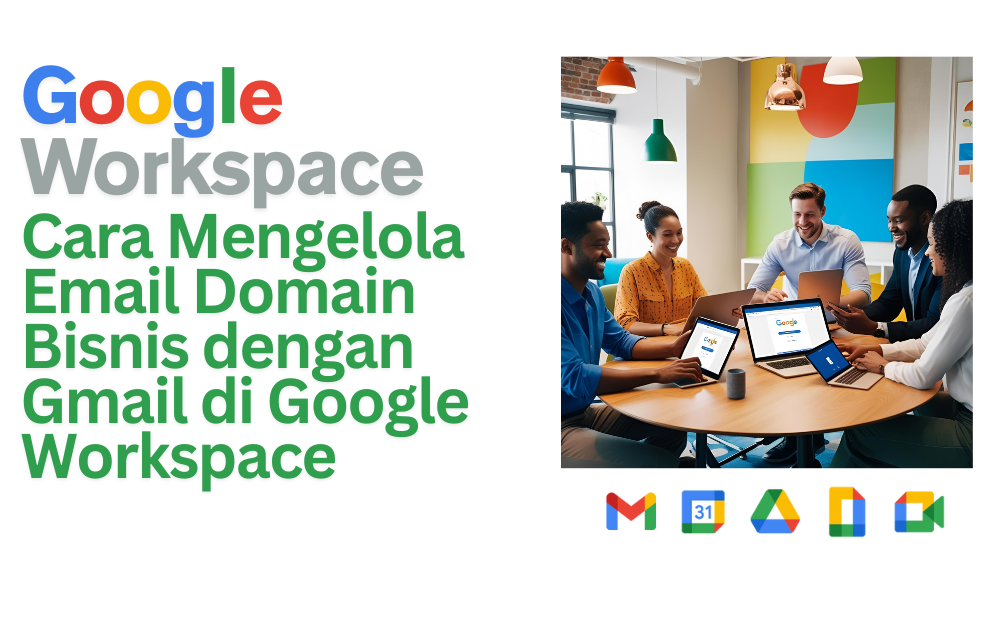
Kelola Email Bisnis Profesional dengan Gmail di Google Workspace – Solusi Resmi dari PT Visio Informatika
Cara Mengelola Email Domain Bisnis dengan Gmail di Google Workspace
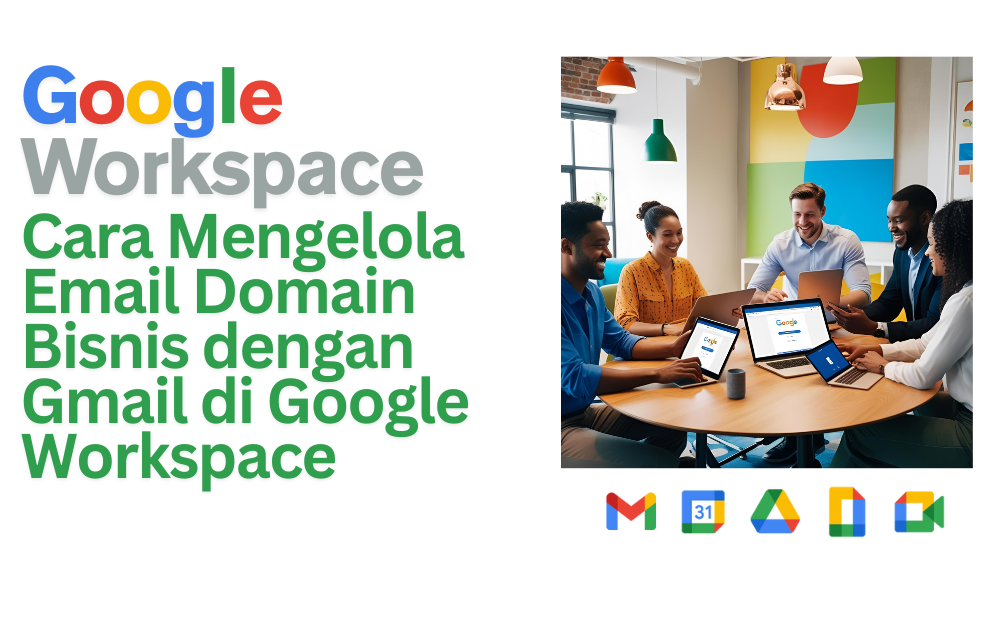
Di era digital saat ini, profesionalisme bisnis tidak hanya dinilai dari produk atau layanan yang ditawarkan, tetapi juga dari bagaimana Anda berkomunikasi dengan klien. Menggunakan email gratis seperti namabisnis@gmail.com untuk kebutuhan perusahaan sudah tidak lagi relevan. Untuk membangun kepercayaan dan citra yang kuat, Anda perlu menggunakan email dengan domain bisnis sendiri, misalnya nama@namaperusahaan.com.
Solusinya? Google Workspace. Layanan ini memungkinkan Anda untuk mengelola email bisnis menggunakan antarmuka Gmail yang familiar, tetapi dengan domain kustom milik perusahaan Anda.
📌 Apa Itu Google Workspace?
Google Workspace adalah paket produktivitas berbasis cloud dari Google yang mencakup Gmail, Google Drive, Docs, Sheets, Meet, dan masih banyak lagi. Salah satu fitur utamanya adalah kemampuan untuk mengelola email bisnis menggunakan domain sendiri langsung dari Gmail. Ini artinya, Anda bisa mendapatkan semua kelebihan Gmail (keamanan, anti-spam, integrasi, kemudahan penggunaan) tetapi dengan alamat email yang terlihat profesional.
📧 Manfaat Email Domain Bisnis di Gmail Google Workspace
✅ 1. Meningkatkan Kepercayaan Pelanggan
Email seperti marketing@namaperusahaan.com terlihat jauh lebih profesional dibandingkan namaperusahaan123@gmail.com.
✅ 2. Integrasi dengan Tools Google
Email Anda otomatis terhubung dengan Drive, Calendar, Meet, Tasks, dan tools lain di ekosistem Google.
✅ 3. Keamanan Tingkat Tinggi
Setiap akun Gmail di Google Workspace dilindungi oleh keamanan kelas dunia, termasuk verifikasi 2 langkah dan sistem anti-phishing Google.
✅ 4. Kolaborasi Lebih Efisien
Berbagi file, rapat virtual, atau mengelola jadwal menjadi lebih mudah karena semua terintegrasi.
✅ 5. Fleksibel dan Bisa Diakses dari Mana Saja
Cukup login lewat browser atau aplikasi Gmail, semua email dan data Anda tetap aman di cloud.

🛠️ Cara Mengelola Email Domain Bisnis di Gmail Google Workspace
Langkah 1 – Beli Domain Bisnis
Jika belum memiliki domain (contoh: namaperusahaan.com), Anda bisa membelinya melalui registrar seperti Google Domains, Niagahoster, atau penyedia lainnya. Jika Anda bekerja sama dengan PT Visio Informatika, kami bisa bantu pengadaan domain sekaligus.
Langkah 2 – Daftar Google Workspace
Pilih paket yang sesuai dengan kebutuhan bisnis Anda. PT Visio Informatika menawarkan paket resmi mulai dari $4.2/bulan.
Langkah 3 – Verifikasi Domain
Kami akan bantu Anda memverifikasi domain agar dapat digunakan di Google Workspace melalui DNS di penyedia domain Anda.
Langkah 4 – Aktifkan Gmail untuk Domain
Setelah domain diverifikasi, Anda bisa mulai menggunakan Gmail untuk mengirim dan menerima email dengan nama domain bisnis Anda.
Langkah 5 – Atur Akun dan Alias Email
Buat akun untuk tim Anda seperti sales@namaperusahaan.com, support@namaperusahaan.com, atau info@namaperusahaan.com.

Tingkatkan produktivitas tim Anda dengan Google Workspace sekarang!

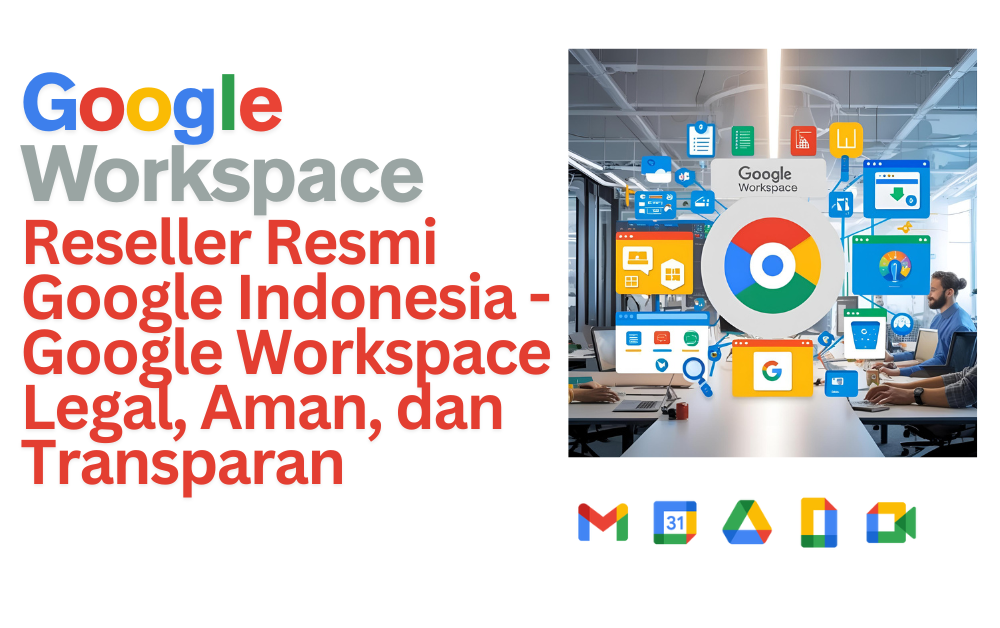
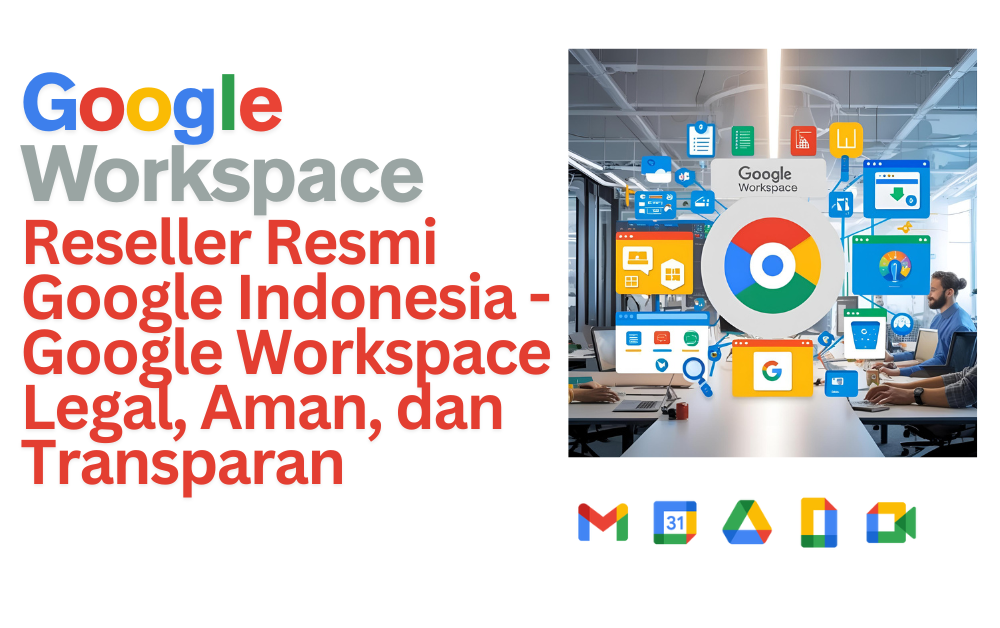

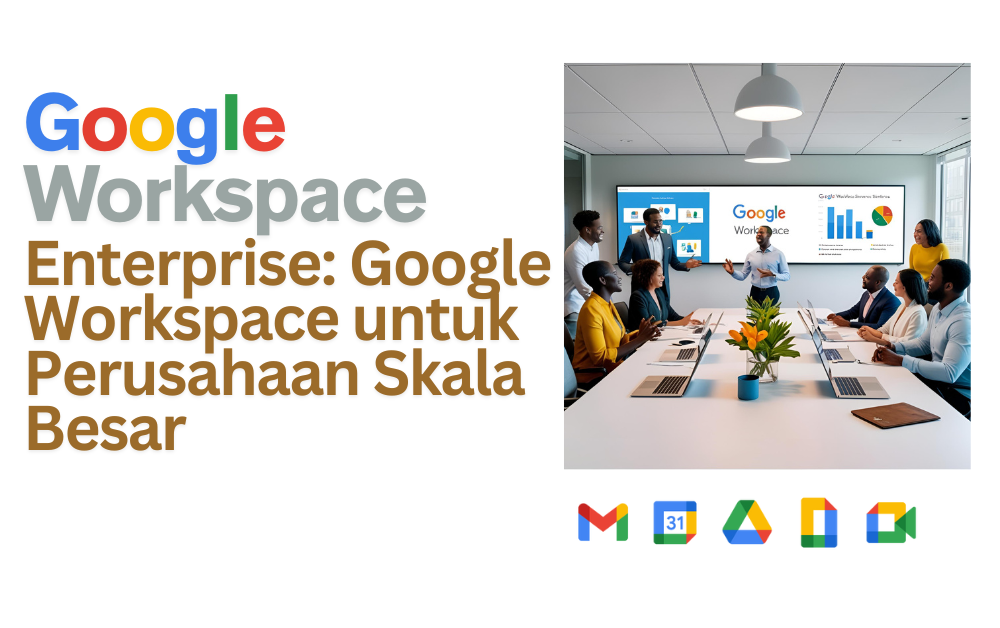
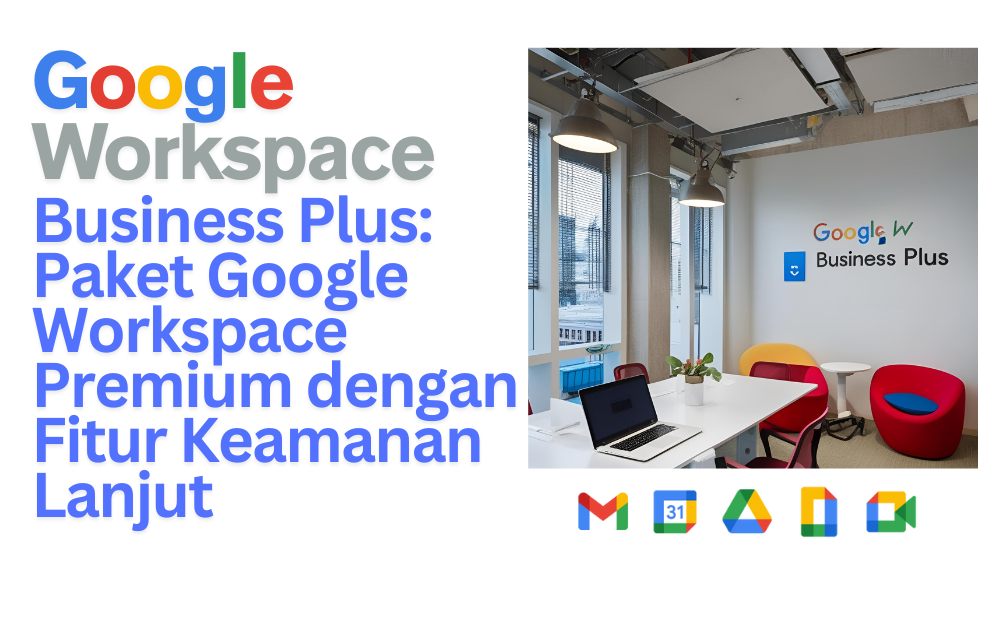
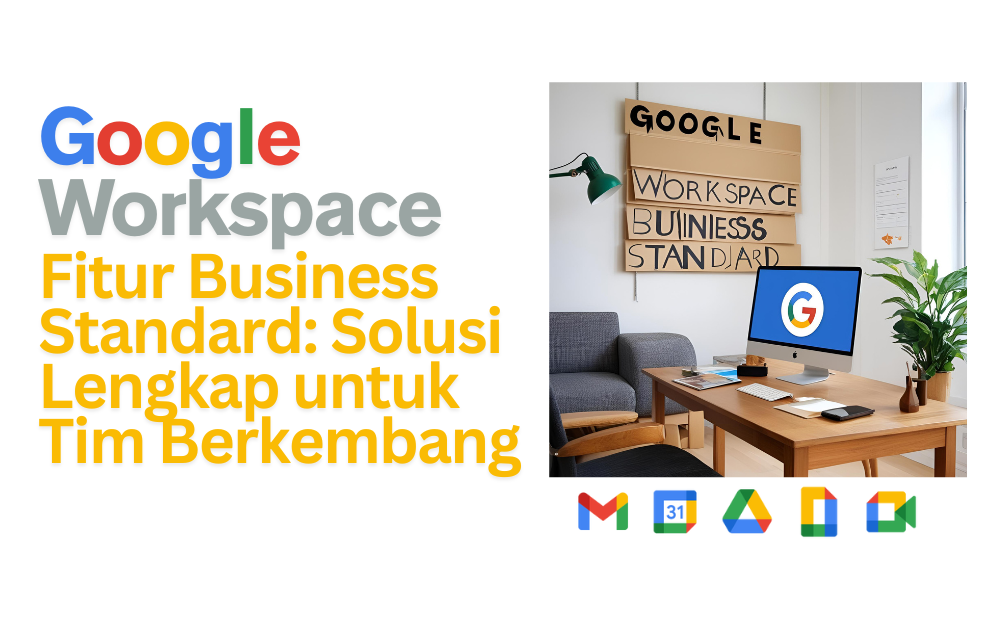
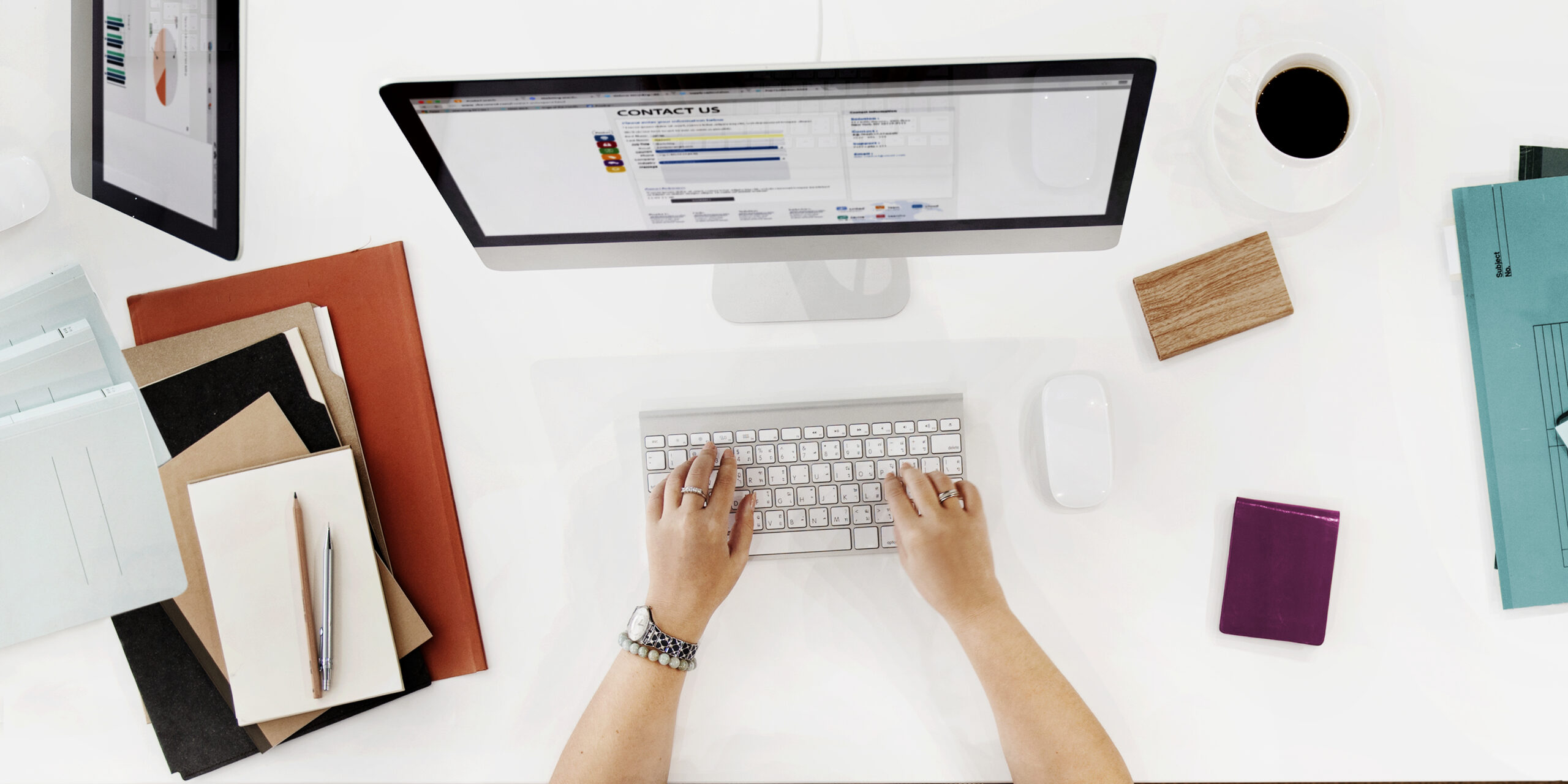
Recent Comments